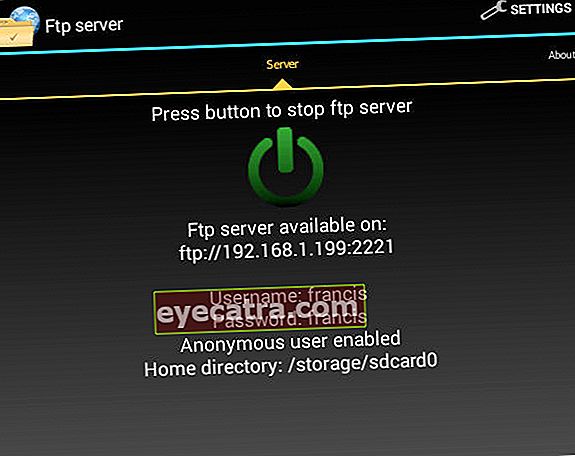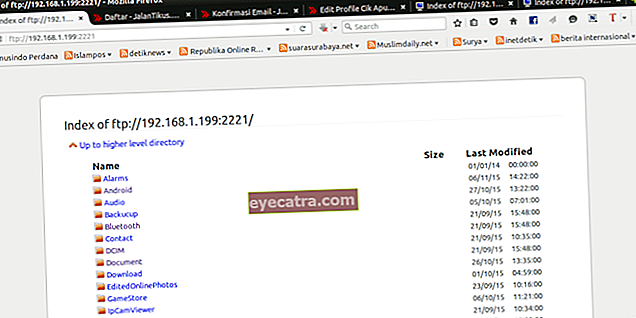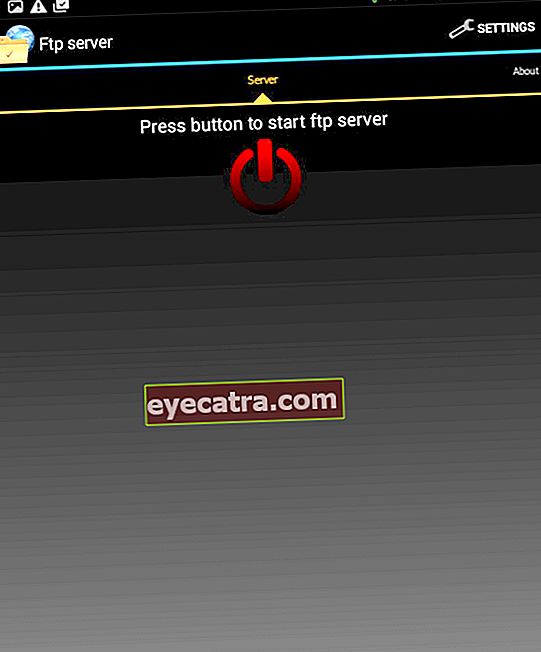nem måde at overføre filer fra Android til computer uden kabler
Der er gode nyheder til Android-brugere, der er et program kaldet Ftp Server, der kan downloade og uploade filer til og fra vores smartphones. Forudsat at vores computere og smartphones er forbundet til et netværk (WiFi).
Ofte har vi brug for filer, der findes på vores Android-smartphones. Faktisk er dette ikke et problem, fordi vi kan bruge det datakabel, der blev leveret, da vi købte en smartphone. Men det bliver et problem, hvis vi ikke bærer et datakabel på det tidspunkt. Ingen grund til at bekymre sig, der er gode nyheder for Android-brugere, der er en applikation kaldet Ftp-server som kan downloade og uploade filer til og fra vores smartphone. Forudsat at vores computere og smartphones er forbundet til et netværk (WiFi).
- Sådan overføres filer fra Android til pc uden Bluetooth
- Sådan finder du en websitetserverplacering
- Download FHx Clash of Clans MOD APK 2020, ubegrænset alt!
Sådan får du adgang til filer på en smartphone med en Ftp-server
Download og installer først FTP Server-programmet fra Google Play.
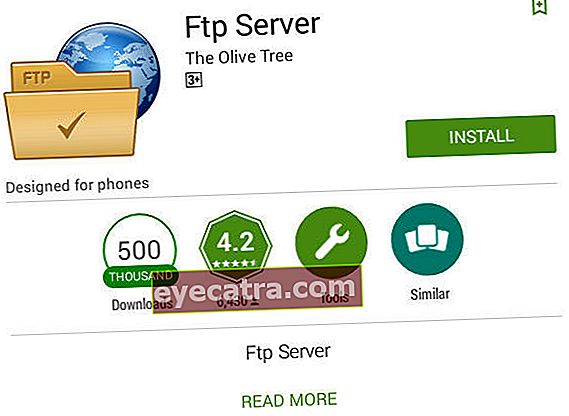
Det er lettere for dig at downloade Ftp-serveren direkte via JalanTikus.
 Apps-udviklerværktøjer The Olive Tree DOWNLOAD
Apps-udviklerværktøjer The Olive Tree DOWNLOAD Når den er installeret, skal du åbne Ftp Server-applikationen, der allerede findes på smartphonen, derefter tryk på Tegn afbryderknappen (tegn en cirkel med røde lodrette linjer). Så vores Ftp-adresse vises. Eksempel på billedet under vores Ftp-adresse:
ftp://192.168.1.199:2221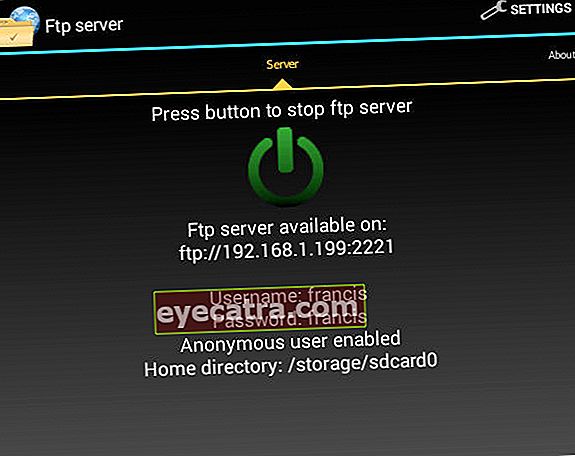
For at downloade filer kan vi bruge et Ftp-program af en slags Filezilla-klient. Men der er en nem måde, nemlig ved hjælp af en browser, for eksempel Mozilla Firefox. Skriv vores Ftp-adresse i browseren som vist nedenfor.
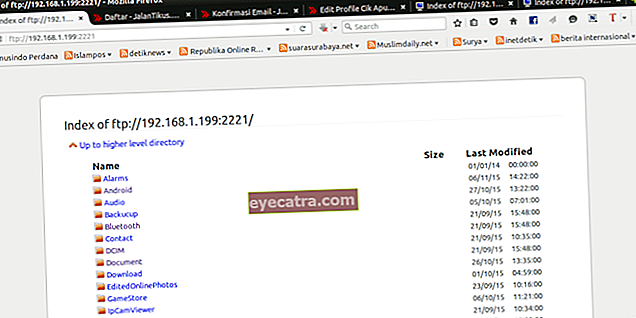
Hvis du bliver spurgt brugernavn og adgangskode Skriv det ned brugernavn og adgangskode som vist på vores smartphone-skærm.
For at slå Ftp fra skal du åbne Ftp Server-programmet igen. Tryk på tænd / sluk-knappen, indtil vores Ftp-adresse ikke vises længere.
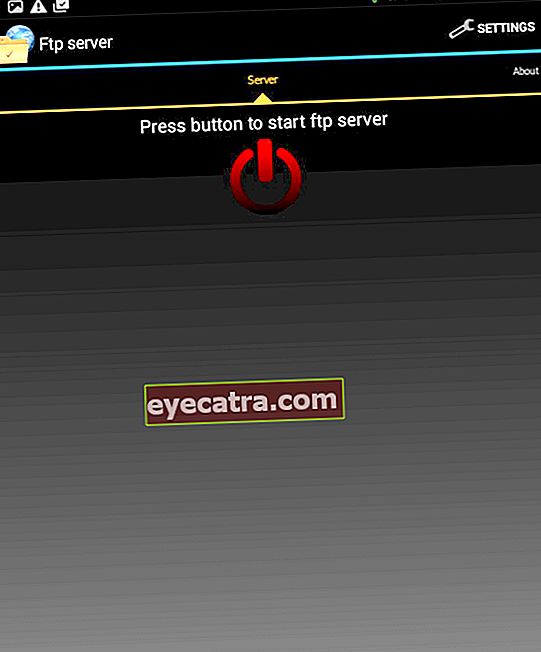
Hvordan? Det er let, ikke? Held og lykke!

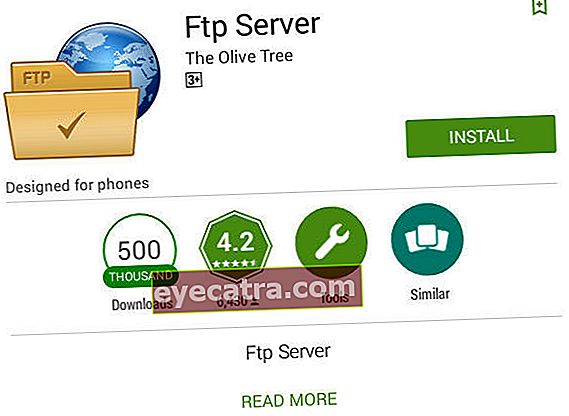
 Apps-udviklerværktøjer The Olive Tree DOWNLOAD
Apps-udviklerværktøjer The Olive Tree DOWNLOAD